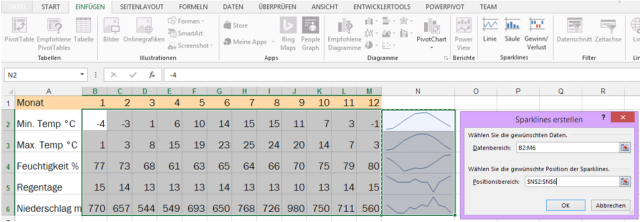Nach dem AutoAusfüllen (das ist das „Herunterziehen“ von Inhalten mit dem rechten unteren Eck der Markierung) stehen Ihnen noch ein paar Optionen zur Verfügung. Wenden Sie sie an, wenn Sie mit dem was standardmäßig passiert, nicht zufrieden Sind. Sie haben – abhängig von dem, womit Sie das Ausfüllen gestartet haben – eine ganz ordentliche Auswahl!
Category Archives: Uncategorized
#Text in #Word in #Tabelle #umwandeln
Sie haben Text mal schnell so hingeklatscht, und finden jetzt im Nachhinein, dass er sich als Tabelle aufbereitet doch viel besser machen würde? Bitte, fangen Sie jetzt nicht damit an, eine Tabelle zu zeichnen, und Ihren fertigen Text Zelle für Zelle da hinein zu kopieren.
Stattdessen: Markieren Sie Ihren Text. Wählen Sie nun EINFÜGEN > Tabelle > Text in Tabelle umwandeln, und definieren Sie im aufgehenden Dialogfeld die Details. Das Wichtigste dabei: Text trennen bei. Hier definieren Sie, bei welchem Zeichen der nachfolgende Text in eine neue Zelle geschrieben werden muss.
Sieht doch gleich viel besser aus, oder?
#Daten in #Excel mit #Sparkline #visualisieren
Grausliche Daten gibt’s – die innerlich einen Zusammenhang haben, aber einfach ganz unterschiedlich sind, z.B. Temperaturen, Millimeter und Prozent.
Die in ein Diagramm stopfen bringt wenig – die Informationen werden sich gegenseitig erdrücken. Visualisieren möchten Sie aber trotzdem?
Excel hat dazu in der Version 2010 ein neues Werkzeug ins Spiel gebracht: mit Sparklines können Sie auch solche Daten darstellen. Und zwar mit einer eigenen Linie je Datenreihe. Dafür brauchen Sie nur so viele leere Zellen wie Sie Datenreihen haben – dort kommen die Linien nämlich hinein.
Markieren Sie die Daten, wählen Sie EINFÜGEN > Sparklines > Linie, geben Sie sowohl an, wo Ihre Daten liegen, als auch, wohin dann die Sparklines kommen sollen, und freuen Sie sich!
#Office2013 für #Touchscreen #optimieren
Sie haben einen Tablet, einen Laptop mit Touchscreen, …? Und dann fahren Sie mit dem Zug von Wien nach Salzburg, und beginnen, die ständigen Weichen auf der Strecke zu verfluchen,…
merkwürdige #Zeichen in #Word, die beim #Druck verschwinden
#Excel #Filter #Erweitert #Kriterien #und #oder
Hier ist wieder einmal der erweiterte Filter in Excel. (Siehe auch 19. Juli 2014, 21. Juli 2014, 23. Juli 2014 – das Wissen von damals hat sich gefestigt, oder?)
Die logischen Kriterienverknüpfungen UND und ODER lassen sich kombinieren, und dazu gibt’s heute ein Beispiel. Und jetzt endlich gewinnt der Erweiterte Filter enorm an Bedeutung – denn eine Kriterienkombination wie die gezeigte lässt sich mit dem herkömmlichen Filter nicht verwirklichen. Und zwar: gefiltert werden alle Daten, in denen entweder
- das Product „vegetables“ ist und gleichzeitig die Region „West“
oder
- das Product „sweets“ ist und gleichzeitig die Region „South“
Lassen Sie sich das einmal auf der Zunge zergehen!
#Word #Wasserzeichen für z.B. #Entwurf
Dieses Dokument ist ein ENTWURF. Und Sie wollen, dass man das sieht – dass man Ihr Dokument nicht ausdruckt, herum liegen lässt, und dann auch nur irgend jemand glauben kann, es sei die Letztfassung. Verständlich.
Benutzen Sie die Funktion ENTWURF (Word 2013) bzw. SEITENLEYOUT (Word 2007/2010) > Seitenhintergrund > Wasserzeichen, um ein Wasserzeichen auszuwählen, oder gar ein benutzerdefiniertes Wasserzeichen zu erstellen.
Mission accomplished 🙂
in #Excel #alleDaten #anzeigen, aber den #Filter #behalten
Sie haben Ihre Daten gefiltert – nur die von Monat Mai, die eine Telefonnummer haben, die mit +43 beginnt, in denen die Rechnungsnummer auf -9 endet, und in denen das Bezahldatum noch leer ist.
Und jetzt möchten Sie wieder alle Daten sehen. Also: Filter löschen / Alle anzeigen in den Spalten Datum, Telefonnummer, Rechnungsnummer und Bezahldatum. Nicht wahr?
Schon wahr. Schneller geht’s aber, wenn Sie in START > Bearbeiten > Filter die Funktion Löschen anwenden. Die löscht nämlich nicht (wie man guten Mutes vermuten könnte) den Filter selbst, sondern nur alle Filtereinstellungen, zeigt also bei beibehaltenem Filter wieder alle Daten an.
Schon wieder Zeit (und Nerven) gewonnen!
#Papierlos #perfekt #präsentieren – Ihr #Cockpit in #PowerPoint
Gönnen Sie Ihrem Drucker eine Auszeit, und Ihrem Publikum dennoch eine perfekte Präsentation. PowerPoint stellt Ihnen dafür die Referentenansicht zur Verfügung – zu finden unter BILDSCHIRMPRÄSENTATION > Bildschirme > Referentenansicht. Wenn Sie das Hakerl setzen, sieht Ihr Auditorium über den angeschlossenen Beamer die Folien wie gewohnt, Sie selbst jedoch haben einiges zusätzlich im Blickfeld:
- Notizen
- Vorschau auf die nächste Folie
- aktuelle Uhrzeit
- Dauer der Präsentation
Und dazu gibt’s eine Menge an Werkzeugen:
- Stift, Hervorhebung und Laserpointer
- Folienübersicht
- Bildschirmlupe
- Anzeige unterbrechen
- noch ein bisschen Kleinkram hinter den drei Punkten …
Sie haben somit größtmögliche Kontrolle über Ihre Folien, und das unbemerkt von Ihrem Publikum. In Version 2013 ist das Tool so richtig ausgereift, mit dem neuen Shortcut Alt+F5 können Sie nämlich Ihre Präsentation in Referentenansicht einstudieren, ohne einen zweiten Bildschirm anschließen zu müssen.
Ich freu mich auf Ihren nächsten Vortrag 🙂
wo stößt der #Text in #Word an seine #Grenzen?
 Verflixt, wo ist eigentlich wirklich der Rand vom Text? Das Lineal zeigt’s zwar an, aber das ist vom Text ordentlich weit entfernt – und manchmal möchten Sie eben GENAU wissen, wo die Ränder sitzen (weil Sie beispielsweise eine irgendwas hervorhebende Ellipse innerhalb dieser Grenzen positionieren wollen, …)
Verflixt, wo ist eigentlich wirklich der Rand vom Text? Das Lineal zeigt’s zwar an, aber das ist vom Text ordentlich weit entfernt – und manchmal möchten Sie eben GENAU wissen, wo die Ränder sitzen (weil Sie beispielsweise eine irgendwas hervorhebende Ellipse innerhalb dieser Grenzen positionieren wollen, …)
Zwei Optionen helfen Ihnen weiter, die Sie in den erweiterten Optionen in der Gruppe Dokumentinhalt anzeigen gleich untereinander finden. Mit den Textbegrenzungen gibt’s Ränder um die Bereiche, in denen Ihr Text steht (und um separate Bereiche wie Kopf- und Fußzeile noch extra), und mit Zuschnittsmarken zeugt Word Ihnen kleine Winkel dort an, wo die Seitenränder zusammenstoßen.
Ja, auch Word kann exakt arbeiten 🙂